Matplotlib中如何改变图形绘制的颜色
参考:How to Change the Color of a Graph Plot in Matplotlib
Matplotlib是Python中最流行的数据可视化库之一,它提供了丰富的绘图功能和灵活的自定义选项。在数据可视化中,颜色扮演着至关重要的角色,它不仅能增强图表的美观度,还能传递重要的信息。本文将详细介绍如何在Matplotlib中改变图形绘制的颜色,包括线条颜色、填充颜色、标记颜色等多个方面。
1. 基本颜色设置
在Matplotlib中,最基本的颜色设置是通过color参数来实现的。这个参数可以接受多种形式的颜色表示,包括颜色名称、RGB值、十六进制代码等。
1.1 使用颜色名称
Matplotlib支持多种预定义的颜色名称,如’red’、’blue’、’green’等。
import matplotlib.pyplot as plt
x = [1, 2, 3, 4, 5]
y = [2, 4, 6, 8, 10]
plt.plot(x, y, color='red', label='how2matplotlib.com')
plt.title('Basic Color Setting')
plt.legend()
plt.show()
Output:
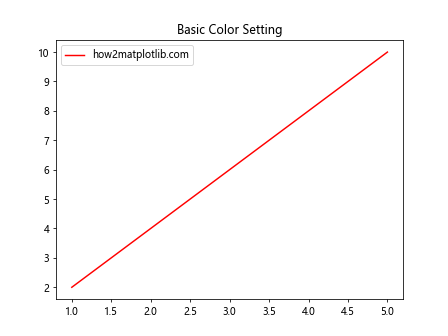
在这个例子中,我们使用color='red'来设置线条颜色为红色。Matplotlib支持的颜色名称非常丰富,包括基本颜色和一些特殊颜色名称。
1.2 使用RGB值
RGB值是另一种常用的颜色表示方法,它由红、绿、蓝三个分量组成,每个分量的取值范围是0到1。
import matplotlib.pyplot as plt
x = [1, 2, 3, 4, 5]
y = [2, 4, 6, 8, 10]
plt.plot(x, y, color=(0.1, 0.2, 0.5), label='how2matplotlib.com')
plt.title('RGB Color Setting')
plt.legend()
plt.show()
Output:
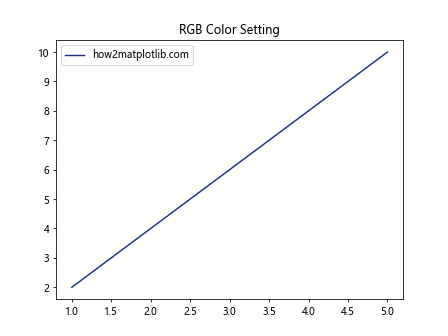
在这个例子中,我们使用color=(0.1, 0.2, 0.5)来设置一个深蓝色的线条。通过调整RGB值,我们可以精确控制颜色的表现。
1.3 使用十六进制代码
十六进制代码是Web开发中常用的颜色表示方法,Matplotlib也支持这种格式。
import matplotlib.pyplot as plt
x = [1, 2, 3, 4, 5]
y = [2, 4, 6, 8, 10]
plt.plot(x, y, color='#FF5733', label='how2matplotlib.com')
plt.title('Hexadecimal Color Setting')
plt.legend()
plt.show()
Output:
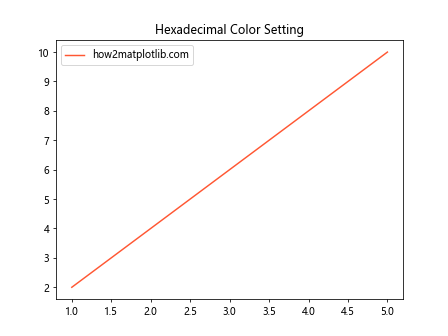
在这个例子中,我们使用color='#FF5733'来设置一个橙红色的线条。十六进制代码提供了更多的颜色选择,特别是在需要与Web设计保持一致时非常有用。
2. 线条颜色设置
线条是Matplotlib中最基本的绘图元素之一,改变线条颜色可以有效区分不同的数据系列。
2.1 单线条颜色设置
对于单条线,我们可以直接在plot()函数中设置颜色。
import matplotlib.pyplot as plt
x = [1, 2, 3, 4, 5]
y = [2, 4, 6, 8, 10]
plt.plot(x, y, color='purple', label='how2matplotlib.com')
plt.title('Single Line Color')
plt.legend()
plt.show()
Output:
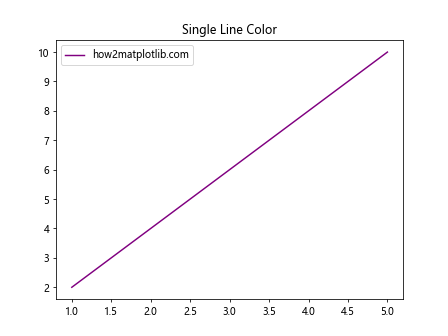
这个例子展示了如何将单条线的颜色设置为紫色。
2.2 多线条颜色设置
当需要在同一图表中绘制多条线时,我们可以为每条线单独设置颜色。
import matplotlib.pyplot as plt
x = [1, 2, 3, 4, 5]
y1 = [2, 4, 6, 8, 10]
y2 = [1, 3, 5, 7, 9]
plt.plot(x, y1, color='blue', label='Line 1 - how2matplotlib.com')
plt.plot(x, y2, color='green', label='Line 2 - how2matplotlib.com')
plt.title('Multiple Line Colors')
plt.legend()
plt.show()
Output:
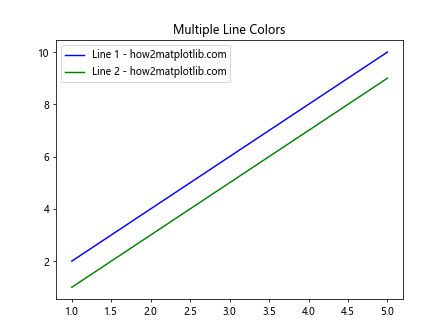
在这个例子中,我们绘制了两条颜色不同的线,一条蓝色,一条绿色,以便于区分不同的数据系列。
2.3 使用颜色循环
Matplotlib提供了一个默认的颜色循环,当我们不指定颜色时,它会自动为每条线分配不同的颜色。
import matplotlib.pyplot as plt
x = [1, 2, 3, 4, 5]
y1 = [2, 4, 6, 8, 10]
y2 = [1, 3, 5, 7, 9]
y3 = [1, 2, 3, 4, 5]
plt.plot(x, y1, label='Line 1 - how2matplotlib.com')
plt.plot(x, y2, label='Line 2 - how2matplotlib.com')
plt.plot(x, y3, label='Line 3 - how2matplotlib.com')
plt.title('Color Cycle')
plt.legend()
plt.show()
Output:
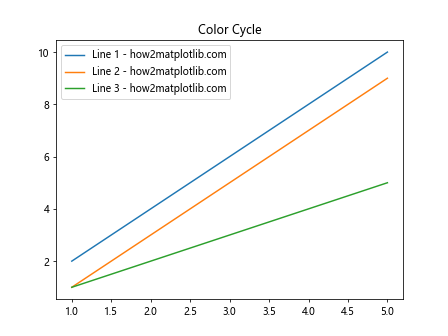
在这个例子中,我们没有明确指定颜色,Matplotlib会自动为三条线分配不同的颜色。
3. 填充颜色设置
除了线条颜色,我们还经常需要设置区域的填充颜色,比如在绘制柱状图、饼图或者区域图时。
3.1 柱状图填充颜色
对于柱状图,我们可以使用color参数来设置填充颜色。
import matplotlib.pyplot as plt
categories = ['A', 'B', 'C', 'D']
values = [4, 7, 2, 5]
plt.bar(categories, values, color='skyblue', label='how2matplotlib.com')
plt.title('Bar Chart Fill Color')
plt.legend()
plt.show()
Output:
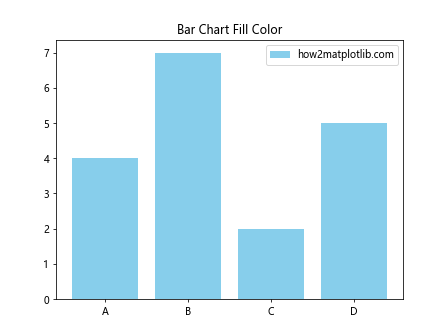
这个例子展示了如何将柱状图的填充颜色设置为天蓝色。
3.2 饼图填充颜色
对于饼图,我们可以为每个扇形设置不同的颜色。
import matplotlib.pyplot as plt
sizes = [30, 20, 25, 15, 10]
labels = ['A', 'B', 'C', 'D', 'E']
colors = ['red', 'green', 'blue', 'yellow', 'orange']
plt.pie(sizes, labels=labels, colors=colors, autopct='%1.1f%%')
plt.title('Pie Chart Fill Colors - how2matplotlib.com')
plt.axis('equal')
plt.show()
Output:
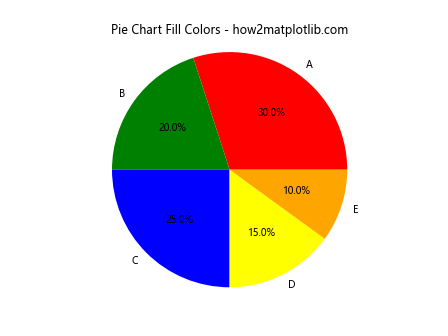
在这个例子中,我们为饼图的每个扇形设置了不同的颜色,使用colors参数传入一个颜色列表。
3.3 区域图填充颜色
对于区域图,我们可以使用fill_between()函数来设置填充颜色。
import matplotlib.pyplot as plt
import numpy as np
x = np.linspace(0, 10, 100)
y1 = np.sin(x)
y2 = np.cos(x)
plt.fill_between(x, y1, y2, color='lightgreen', alpha=0.5, label='how2matplotlib.com')
plt.title('Area Fill Color')
plt.legend()
plt.show()
Output:
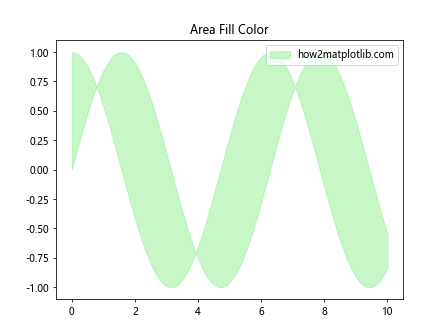
这个例子展示了如何在两条曲线之间填充颜色,我们使用color参数设置填充颜色,alpha参数控制透明度。
4. 标记颜色设置
在散点图或线图中,我们经常需要使用标记来突出显示数据点。Matplotlib允许我们单独设置标记的颜色。
4.1 散点图标记颜色
对于散点图,我们可以使用color参数设置标记颜色。
import matplotlib.pyplot as plt
import numpy as np
x = np.random.rand(50)
y = np.random.rand(50)
plt.scatter(x, y, color='red', label='how2matplotlib.com')
plt.title('Scatter Plot Marker Color')
plt.legend()
plt.show()
Output:
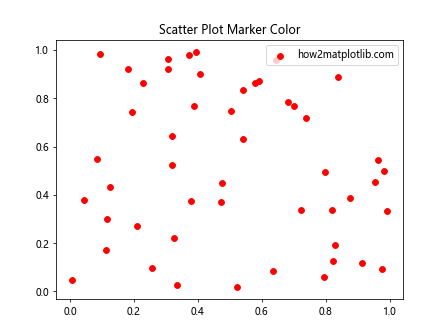
这个例子展示了如何将散点图的标记颜色设置为红色。
4.2 线图中的标记颜色
在线图中,我们可以同时设置线条颜色和标记颜色。
import matplotlib.pyplot as plt
x = [1, 2, 3, 4, 5]
y = [2, 4, 6, 8, 10]
plt.plot(x, y, color='blue', marker='o', markerfacecolor='red', markeredgecolor='blue', label='how2matplotlib.com')
plt.title('Line Plot with Colored Markers')
plt.legend()
plt.show()
Output:
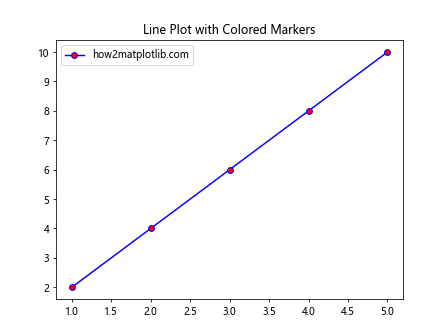
在这个例子中,我们设置了蓝色的线条,红色填充的圆形标记,以及蓝色的标记边缘。
4.3 使用颜色映射设置标记颜色
颜色映射是一种将数值映射到颜色的方法,特别适用于表示连续的数据。
import matplotlib.pyplot as plt
import numpy as np
x = np.random.rand(100)
y = np.random.rand(100)
colors = np.random.rand(100)
plt.scatter(x, y, c=colors, cmap='viridis', label='how2matplotlib.com')
plt.colorbar(label='Value')
plt.title('Scatter Plot with Color Mapping')
plt.legend()
plt.show()
Output:
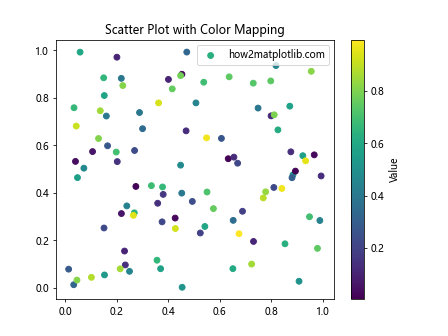
这个例子展示了如何使用颜色映射来设置散点图的标记颜色,颜色随着colors数组中的值变化。
5. 自定义颜色映射
Matplotlib提供了多种内置的颜色映射,但有时我们可能需要创建自定义的颜色映射以满足特定需求。
5.1 创建线性颜色映射
我们可以使用LinearSegmentedColormap来创建自定义的线性颜色映射。
import matplotlib.pyplot as plt
import matplotlib.colors as mcolors
import numpy as np
# 创建自定义颜色映射
colors = ['blue', 'white', 'red']
n_bins = 100
cmap = mcolors.LinearSegmentedColormap.from_list('custom_cmap', colors, N=n_bins)
# 生成数据
x = np.linspace(0, 10, 100)
y = np.sin(x)
plt.scatter(x, y, c=y, cmap=cmap, label='how2matplotlib.com')
plt.colorbar(label='Value')
plt.title('Custom Linear Color Mapping')
plt.legend()
plt.show()
Output:
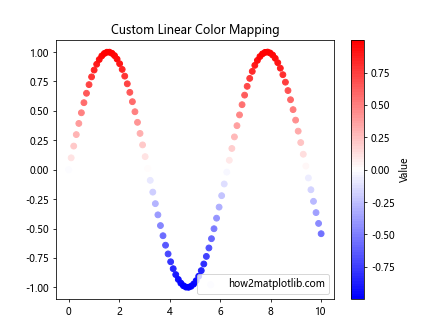
这个例子展示了如何创建一个从蓝色到白色再到红色的自定义颜色映射,并应用到散点图中。
5.2 创建离散颜色映射
对于分类数据,我们可能需要创建离散的颜色映射。
import matplotlib.pyplot as plt
import matplotlib.colors as mcolors
import numpy as np
# 创建离散颜色映射
colors = ['red', 'green', 'blue', 'yellow']
n_bins = len(colors)
cmap = mcolors.ListedColormap(colors)
bounds = np.linspace(0, n_bins, n_bins + 1)
norm = mcolors.BoundaryNorm(bounds, cmap.N)
# 生成数据
x = np.random.rand(100)
y = np.random.rand(100)
z = np.random.randint(0, n_bins, 100)
plt.scatter(x, y, c=z, cmap=cmap, norm=norm, label='how2matplotlib.com')
plt.colorbar(ticks=range(n_bins), label='Category')
plt.title('Custom Discrete Color Mapping')
plt.legend()
plt.show()
Output:
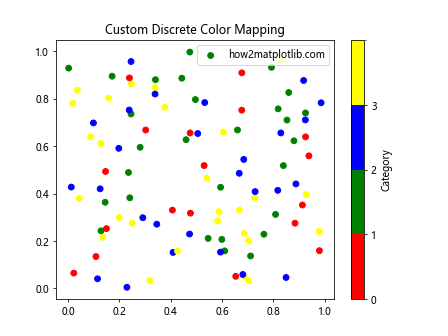
这个例子展示了如何创建一个离散的颜色映射,并应用到散点图中,每个类别对应一种颜色。
6. 颜色透明度设置
透明度是颜色设置中的一个重要方面,它可以帮助我们处理重叠的图形元素,或者创建更加柔和的视觉效果。
6.1 设置线条透明度
我们可以使用alpha参数来设置线条的透明度。
import matplotlib.pyplot as plt
import numpy as np
x = np.linspace(0, 10, 100)
y1 = np.sin(x)
y2 = np.cos(x)
plt.plot(x, y1, color='blue', alpha=0.5, label='Sin - how2matplotlib.com')
plt.plot(x, y2, color='red', alpha=0.5, label='Cos - how2matplotlib.com')
plt.title('Line Transparency')
plt.legend()
plt.show()
Output:
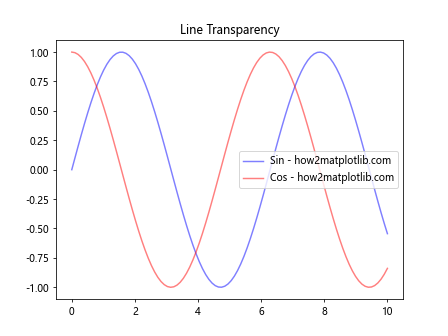
这个例子展示了如何设置两条线的透明度,使它们在交叉处能够看到重叠效果。
6.2 设置填充区域透明度
对于填充区域,透明度设置特别有用,可以让底层的图形元素部分可见。
import matplotlib.pyplot as plt
import numpy as np
x = np.linspace(0, 10, 100)
y1 = np.sin(x)
y2 = np.cos(x)
plt.fill_between(x, y1, color='blue', alpha=0.3, label='Sin Area - how2matplotlib.com')
plt.fill_between(x, y2, color='red', alpha=0.3, label='Cos Area - how2matplotlib.com')
plt.title('Fill Area Transparency')
plt.legend()
plt.show()
Output:
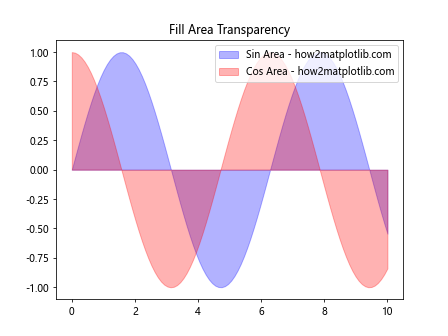
这个例子展示了如何设置填充区域的透明度,使两个区域在重叠处能够看到混合效果。
6.3 设置标记透明度
对于散点图,我们可以设置标记的透明度来处理重叠的数据点。
import matplotlib.pyplot as plt
import numpy as np
x = np.random.normal(0, 1, 1000)
y = np.random.normal(0, 1, 1000)
plt.scatter(x, y, alpha=0.5, color='purple', label='how2matplotlib.com')
plt.title('Scatter Plot with Transparent Markers')
plt.legend()
plt.show()
Output:
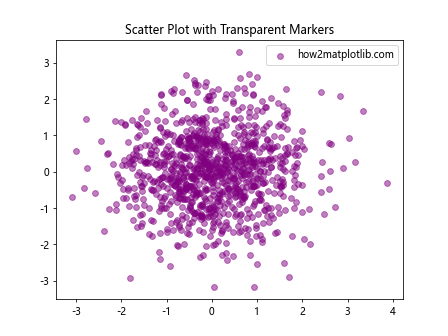
这个例子展示了如何设置散点图标记的透明度,使重叠的数据点能够显示出密度信息。
7. 颜色渐变效果
颜色渐变可以为图表添加更多的视觉信息,特别是在表示连续变化的数据时。
7.1 线性颜色渐变
我们可以使用颜色映射来创建线性颜色渐变效果。
import matplotlib.pyplot as plt
import numpy as np
x = np.linspace(0, 10, 100)
y = np.sin(x)
colors = plt.cm.viridis(np.linspace(0, 1, 100))
for i in range(len(x) - 1):
plt.plot(x[i:i+2], y[i:i+2], color=colors[i])
plt.title('Linear Color Gradient - how2matplotlib.com')
plt.show()
Output:
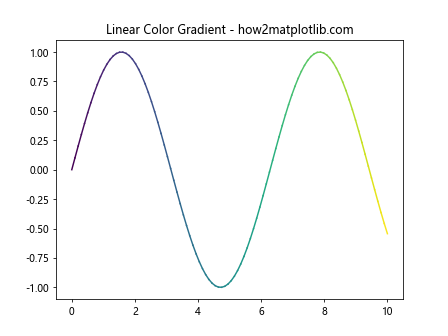
这个例子展示了如何创建一条颜色从蓝色渐变到黄色的正弦曲线。
7.2 径向颜色渐变
对于某些类型的图表,如饼图,我们可能需要创建径向颜色渐变。
import matplotlib.pyplot as plt
import numpy as np
sizes = [30, 20, 25, 15, 10]
labels = ['A', 'B', 'C', 'D', 'E']
# 创建径向颜色渐变
cmap = plt.get_cmap('coolwarm')
colors = [cmap(i) for i in np.linspace(0, 1, len(sizes))]
plt.pie(sizes, labels=labels, colors=colors, autopct='%1.1f%%', startangle=90)
plt.title('Pie Chart with Radial Color Gradient - how2matplotlib.com')
plt.axis('equal')
plt.show()
Output:
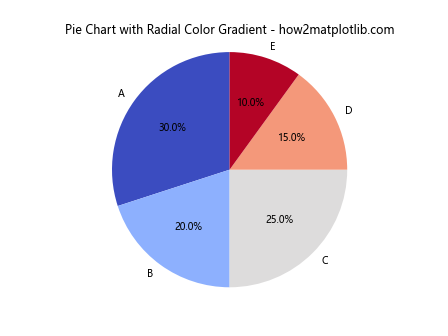
这个例子展示了如何在饼图中创建从冷色到暖色的径向颜色渐变效果。
8. 颜色循环和样式设置
Matplotlib提供了一些预定义的颜色循环和样式,我们可以使用这些来快速设置图表的整体外观。
8.1 使用内置颜色循环
Matplotlib有多个内置的颜色循环,我们可以通过设置样式来使用它们。
import matplotlib.pyplot as plt
import numpy as np
plt.style.use('seaborn')
x = np.linspace(0, 10, 100)
for i in range(5):
plt.plot(x, np.sin(x + i), label=f'Line {i+1} - how2matplotlib.com')
plt.title('Using Built-in Color Cycle')
plt.legend()
plt.show()
这个例子使用了’seaborn’样式,它有一个预定义的颜色循环,为每条线自动分配不同的颜色。
8.2 自定义颜色循环
我们也可以创建自己的颜色循环。
import matplotlib.pyplot as plt
import numpy as np
import cycler
custom_cycler = cycler(color=['#1f77b4', '#ff7f0e', '#2ca02c', '#d62728', '#9467bd'])
plt.rc('axes', prop_cycle=custom_cycler)
x = np.linspace(0, 10, 100)
for i in range(5):
plt.plot(x, np.sin(x + i), label=f'Line {i+1} - how2matplotlib.com')
plt.title('Custom Color Cycle')
plt.legend()
plt.show()
这个例子展示了如何创建和使用自定义的颜色循环。
9. 颜色标准化
在处理大范围的数据时,我们可能需要对颜色进行标准化,以便更好地展示数据的分布。
9.1 线性标准化
线性标准化是最简单的标准化方法,它将数据线性映射到颜色空间。
import matplotlib.pyplot as plt
import numpy as np
from matplotlib.colors import Normalize
x = np.random.rand(1000)
y = np.random.rand(1000)
z = np.random.rand(1000) * 100 # 值范围从0到100
norm = Normalize(vmin=0, vmax=100)
plt.scatter(x, y, c=z, cmap='viridis', norm=norm, label='how2matplotlib.com')
plt.colorbar(label='Value')
plt.title('Linear Color Normalization')
plt.legend()
plt.show()
Output:
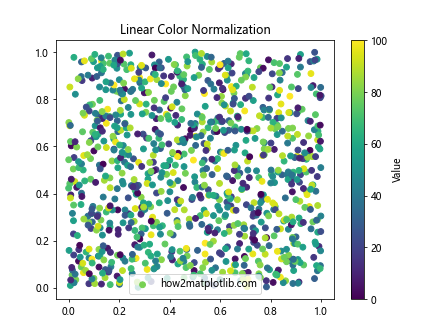
这个例子展示了如何使用线性标准化来映射颜色。
9.2 对数标准化
对于跨越多个数量级的数据,对数标准化可能更合适。
import matplotlib.pyplot as plt
import numpy as np
from matplotlib.colors import LogNorm
x = np.random.rand(1000)
y = np.random.rand(1000)
z = np.random.rand(1000) * 10000 # 值范围从0到10000
norm = LogNorm(vmin=1, vmax=10000)
plt.scatter(x, y, c=z, cmap='plasma', norm=norm, label='how2matplotlib.com')
plt.colorbar(label='Value (log scale)')
plt.title('Logarithmic Color Normalization')
plt.legend()
plt.show()
Output:
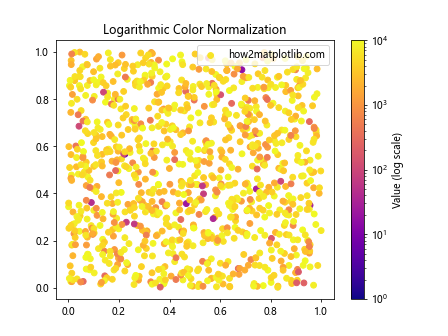
这个例子展示了如何使用对数标准化来映射颜色,特别适合处理跨越多个数量级的数据。
10. 颜色blind-friendly设置
在设计图表时,考虑色盲用户是很重要的。Matplotlib提供了一些色盲友好的颜色映射。
import matplotlib.pyplot as plt
import numpy as np
x = np.linspace(0, 10, 100)
y1 = np.sin(x)
y2 = np.cos(x)
y3 = np.tan(x)
plt.plot(x, y1, color='#0072B2', label='Sin - how2matplotlib.com')
plt.plot(x, y2, color='#D55E00', label='Cos - how2matplotlib.com')
plt.plot(x, y3, color='#009E73', label='Tan - how2matplotlib.com')
plt.title('Color Blind Friendly Plot')
plt.legend()
plt.show()
Output:
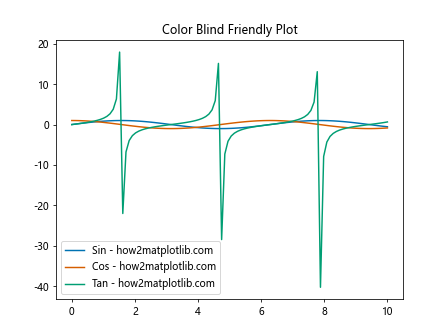
这个例子使用了一组色盲友好的颜色来绘制三条曲线。这些颜色经过精心选择,即使对于色盲用户也容易区分。
结论
在Matplotlib中改变图形绘制的颜色是一个强大而灵活的功能。通过合理使用颜色,我们可以增强数据的可视化效果,突出重要信息,并使图表更加美观和易于理解。从基本的颜色设置到高级的颜色映射和标准化,Matplotlib提供了丰富的工具来满足各种颜色需求。
在实际应用中,选择合适的颜色方案不仅要考虑美观性,还要考虑可读性和accessibility。对于科学可视化,使用perceptually uniform的颜色映射(如viridis)通常是个好选择。对于分类数据,使用具有高对比度的离散颜色可以更好地区分不同类别。
最后,记住颜色只是数据可视化的一个方面。它应该与其他元素(如标签、图例、标题等)协同工作,共同传达数据的故事。通过不断实践和探索,你将能够掌握Matplotlib中颜色使用的艺术,创造出既美观又有效的数据可视化作品。
 极客笔记
极客笔记